Wenn Sie die automatische Speicherung für Microsoft Office aktivieren, gehen Ihre Daten nicht mehr verloren, wenn Sie das Dokument schließen, ohne es zu speichern. Dies liegt daran, dass die automatische Speicherfunktion Ihre Arbeit automatisch speichert, während Sie fortfahren. Es gibt jedoch einige Nachteile bei der Verwendung der automatischen Speicherfunktion. Erstens kann es Ihren Computer verlangsamen, wenn Sie viele Dokumente gleichzeitig geöffnet haben. Zweitens, wenn Sie eine Datei versehentlich löschen, können Sie sie möglicherweise nicht wiederherstellen. Insgesamt überwiegen die Vorteile der Verwendung von Autosave die Nachteile. Wenn Sie an einem wichtigen Dokument arbeiten, lohnt es sich, die automatische Speicherung zu aktivieren, um sicherzustellen, dass Ihre Arbeit nicht verloren geht.
Je weiter Microsoft Office die Versionen durchläuft, desto besser wird es. Immer mehr Funktionen werden hinzugefügt. Eine solche Funktion ist die automatische Speicherung. Es speichert Ihre Datei direkt in der Cloud. Einige Benutzer haben jedoch berichtet, dass ihre Daten verloren gehen, wenn die automatische Speicherung aktiviert ist.
Daten gehen verloren, wenn die automatische Speicherung für MS Office aktiviert ist

Ein Grund dafür ist, dass mit MS Excel, MS Word und MS PowerPoint verknüpfte Dateien als Dokumente gelten. Diese Dokumente werden im Ordner „Dokumente“ in OneDrive gespeichert. Wenn Sie sie jedoch lokal speichern, wählen Sie den Speicherort individuell aus.
nicht behandelte Ausnahmezugriffsverletzung
Automatisches Speichern verursacht Datenverlust in gespeicherten Dateien
Nehmen Sie dieses Beispiel. du erschaffst MS Word dokumentieren. Dann gehst du zu Halten als und speichern Sie es als Speicherort auf Ihrem Desktop. Danach werden Sie feststellen, dass Sie immer wieder auf Speichern klicken müssen, um sicherzustellen, dass Ihre Änderungen nicht verloren gehen. Sie schalten also den Schalter für ein Автосохранение . Hier beginnt das Problem.
Listen von Webbrowsern für Windows
Nun wird folgendes passieren.
- Gelegenheit Halten das Dokument fehlt und alles, was Sie sehen, ist Speichere eine Kopie . Dies ist die ganze Zeit, in der sich Ihr Dokument noch an seinem ursprünglichen Ort befindet.
- Wenn Sie das Dokument schließen, werden Sie nicht aufgefordert, Ihre Änderungen zu speichern. In diesem Fall gehen Sie automatisch davon aus, dass die Änderungen gespeichert wurden. Beim Öffnen der Datei werden die Änderungen jedoch nicht angezeigt. Ihre Daten scheinen also verloren zu sein.
Автосохранение ist eine Einstellung, die sich auf OneDrive bezieht, nicht auf den lokalen Speicher. Jetzt verwaltet OneDrive standardmäßig drei Ordner, nämlich:
- Schreibtisch,
- Bilder u
- Dokumentation.
Unabhängig davon, wo sich Ihre MS Word-, Excel- oder PowerPoint-Datei standardmäßig befindet, wird sie im Ordner „Dokumente“ auf OneDrive gespeichert. Dies kann sich vom lokalen Ordner „Dokumente“ auf Ihrem Computer unterscheiden, wenn OneDrive nicht mit Ihrem System synchronisiert wird.
Daher finden Sie die Änderung möglicherweise nicht am ursprünglichen Speicherort oder lokal Dokumentation Ordner.
Wetter-App deinstallieren
Wie kann man dieses Problem lösen?
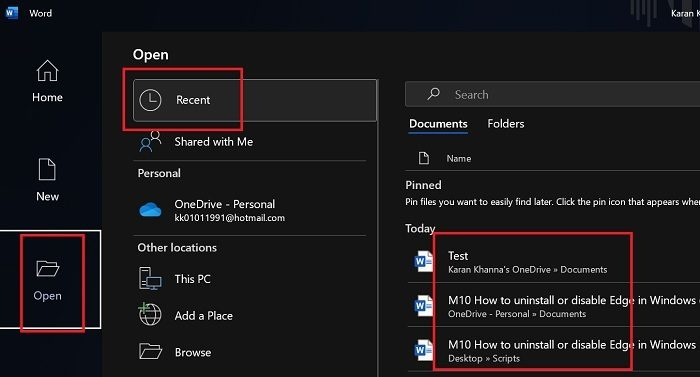
Wenn Sie die Option zum automatischen Speichern bereits für Ihr Dokument verwendet haben, können Sie über den OneDrive-Ordner auf Ihrem Computer auf das Dokument zugreifen. Navigieren Sie zum Ordner Dokumente im OneDrive-Ordner. Dort finden Sie das geänderte Dokument.
Das bedeutet, dass die Änderungen nie verloren gegangen sind. Sie wurden nur woanders aufbewahrt.
Eine andere Möglichkeit, ein Dokument zu finden, besteht darin, auf zu klicken Datei > Öffnen > Letzte . Überprüfen Sie die Dokumente im Abschnitt „Neueste“.
Wie kann man dieses Problem verhindern?
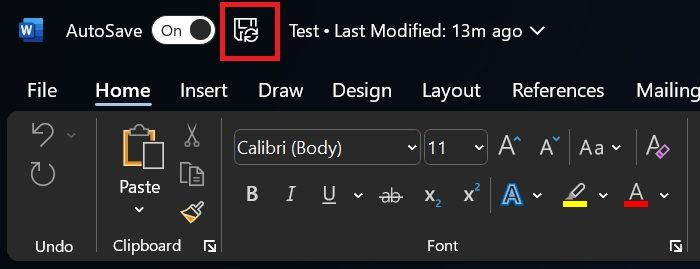
iOS-Simulator für Windows
Wenn Sie in Zukunft nicht mehr mit demselben Problem konfrontiert werden möchten, können Sie Folgendes tun. Sobald Sie die automatische Speicherung aktivieren, wird Ihr Dokument auf OneDrive gespeichert, sodass Sie sich keine Sorgen machen müssen. Sie können aber auch auf den Button klicken Halten Symbol neben AutoSave, um es lokal am selben Ort zu speichern. Bis Sie die Option „Speichern“ im Menü „Datei“ bemerken.
Sie können auch klicken STRG+S um das Dokument lokal zu speichern.
Kann ich ein MS Office-Dokument wiederherstellen, das ich nicht gespeichert habe?
Es hängt davon ab, ob! Überprüfen Sie die letzten Dateien, um festzustellen, ob das Dokument überhaupt erstellt wurde oder nicht. Öffnen Sie in diesem Fall das Dokument und navigieren Sie zu Datei >> Informationen >> Versionsverlauf . Überprüfen Sie die neueste Version und wenn Sie genügend Daten haben, können Sie sie wiederherstellen.
Speichert Microsoft Word automatisch alle 10 Minuten?
Ja, Microsoft Word speichert Dokumente automatisch alle 10 Minuten. Verlassen Sie sich jedoch nicht darauf. Es empfiehlt sich, auf die Schaltfläche „Speichern“ zu klicken, um das Dokument nicht zu verlieren. Darüber hinaus können Sie die automatische Speicherfunktion des Dokuments verwenden.















